macOS Ventura 및 이전 버전을 실행하는 Mac에서 시스템 보고서에 액세스하는 방법
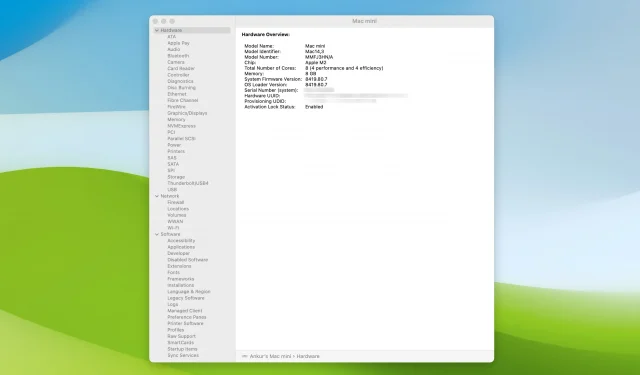
시스템 리포트는 Mac의 하드웨어, 소프트웨어 및 네트워크 연결에 대해 알아볼 수 있는 서비스 화면입니다. 여기에 있는 정보는 문제 해결에 도움이 되거나 컴퓨터 사양에 대한 모든 정보를 알려줍니다.
이 빠른 안내서는 macOS Ventura 또는 이전 macOS를 실행하는 iMac, MacBook Air, MacBook Pro, Mac mini, Mac Studio 및 Mac Pro에서 시스템 정보에 액세스하는 5가지 쉬운 방법을 다룹니다.
Mac에서 시스템 보고서에 액세스
아래 방법 중 하나를 따르고 하드웨어, 네트워크 및 소프트웨어에 대한 작은 화살표를 클릭하여 확장하고 더 많은 옵션을 확인하십시오. 그런 다음 왼쪽 사이드바에서 옵션 이름을 선택하여 특정 시스템 정보에 액세스합니다.
1. Option 키와 Apple 메뉴를 사용합니다.
- Apple 아이콘()을 Option-클릭합니다.
- 시스템 정보를 선택합니다.
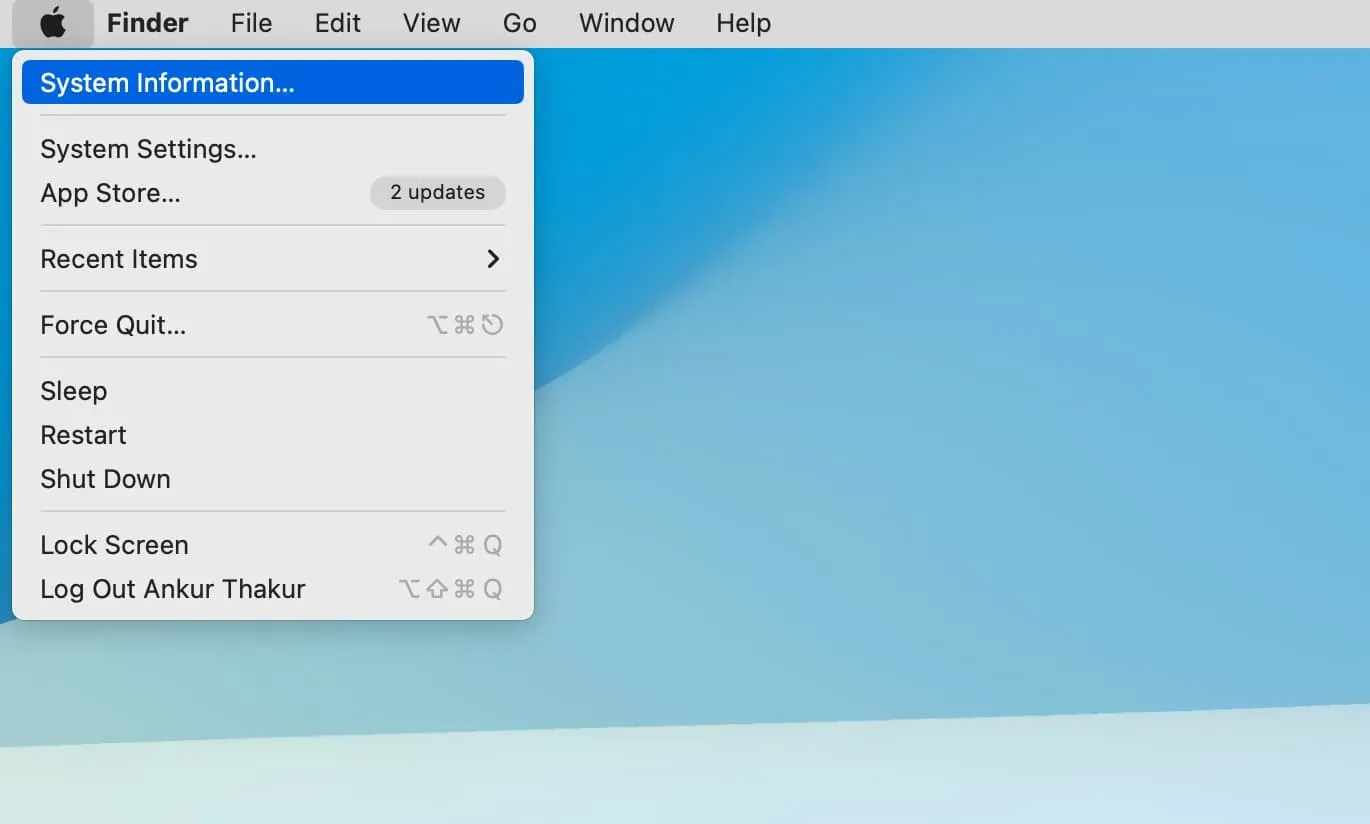
2. 이 Mac에 관하여에서
- Apple 아이콘()을 클릭하고 About This Mac을 선택합니다.
- 여기에서 모델 이름, 제조 연도, 칩/프로세서, RAM, 일련 번호 및 macOS 버전과 같은 Mac에 대한 기본 정보를 볼 수 있습니다. 여기에서 “추가 정보” > “시스템 보고서”를 클릭하여 전체 시스템 정보를 볼 수 있습니다.
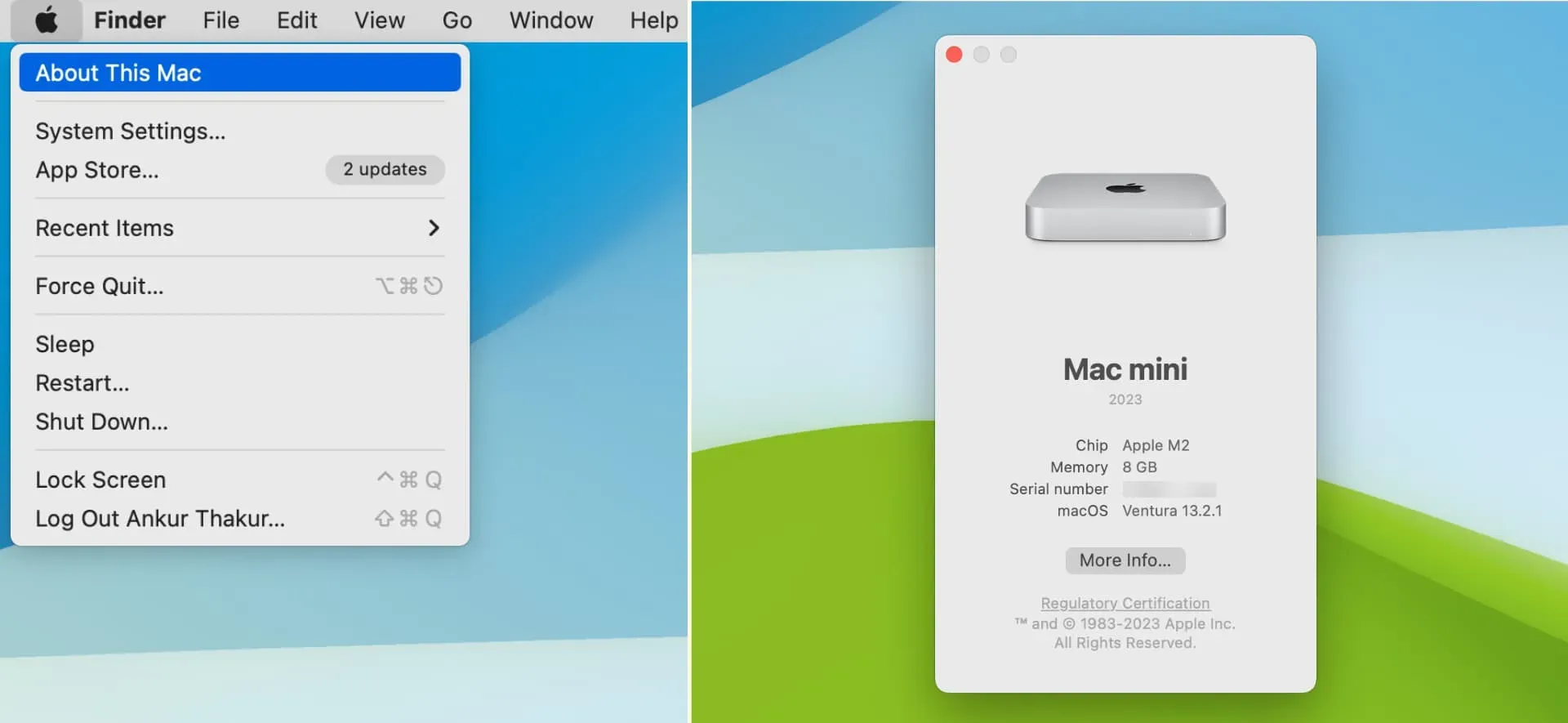
3. 스포트라이트 검색 사용
- Command + Space를 동시에 눌러 Spotlight를 엽니다.
- 시스템 정보를 입력하고 리턴 키를 눌러 Mac의 하드웨어, 네트워크 및 소프트웨어에 대한 정보에 액세스하십시오.
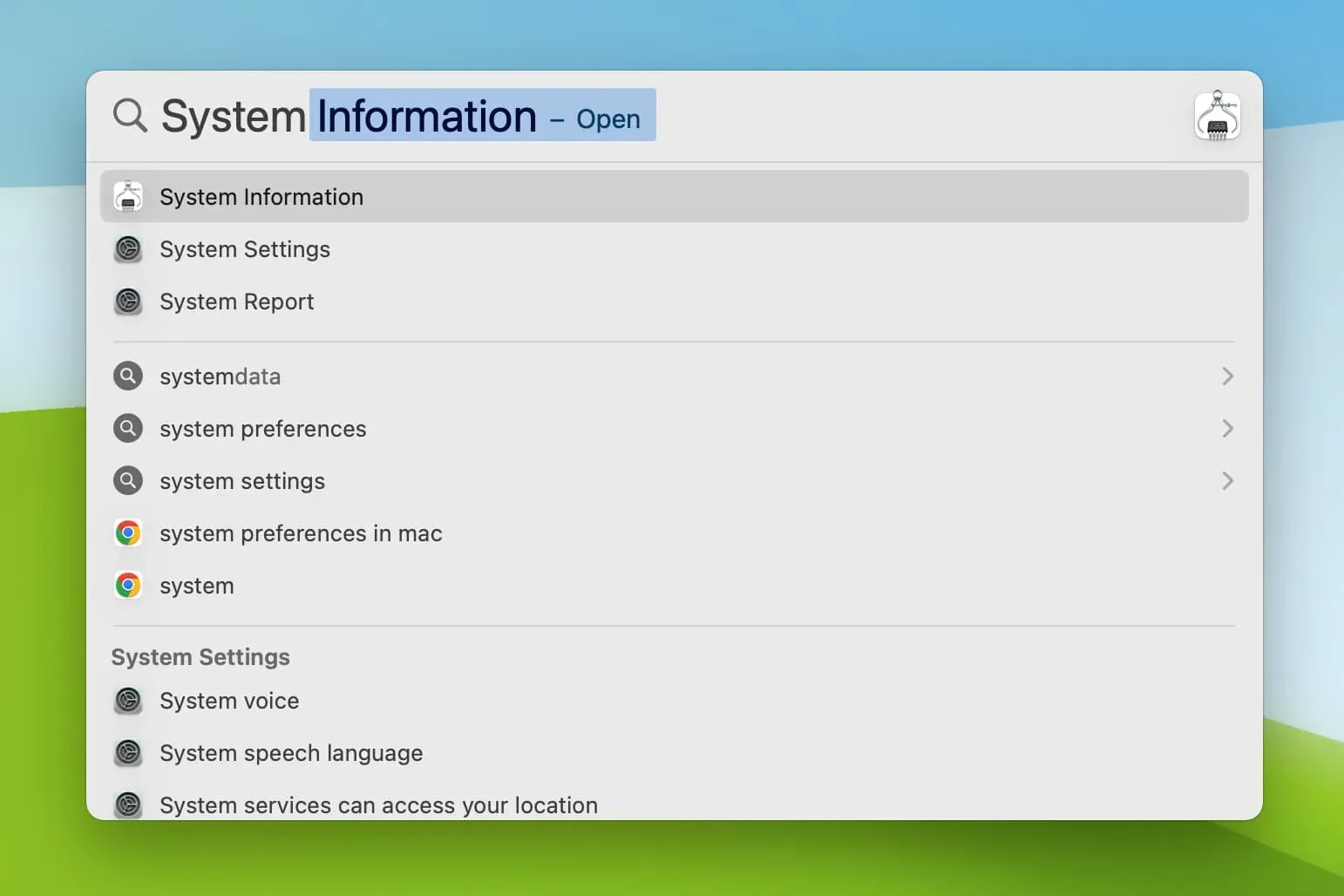
4. macOS Ventura 설정 앱에서.
- Apple 아이콘()을 클릭하고 시스템 환경설정을 선택합니다.
- 일반 > 정보를 선택합니다. 이름, 칩, 메모리(RAM), 일련 번호, 보증 상태, macOS 버전, 디스플레이 정보 및 저장 공간과 같은 Mac에 대한 몇 가지 유용한 시스템 정보가 표시됩니다. 보증 세부 정보, 디스플레이 설정 및 스토리지 설정 버튼을 클릭하여 이러한 옵션 설정으로 바로 이동할 수 있습니다.
- 여기에서 시스템 보고서를 클릭하여 Mac에 대한 전체 시스템 정보에 액세스하십시오.
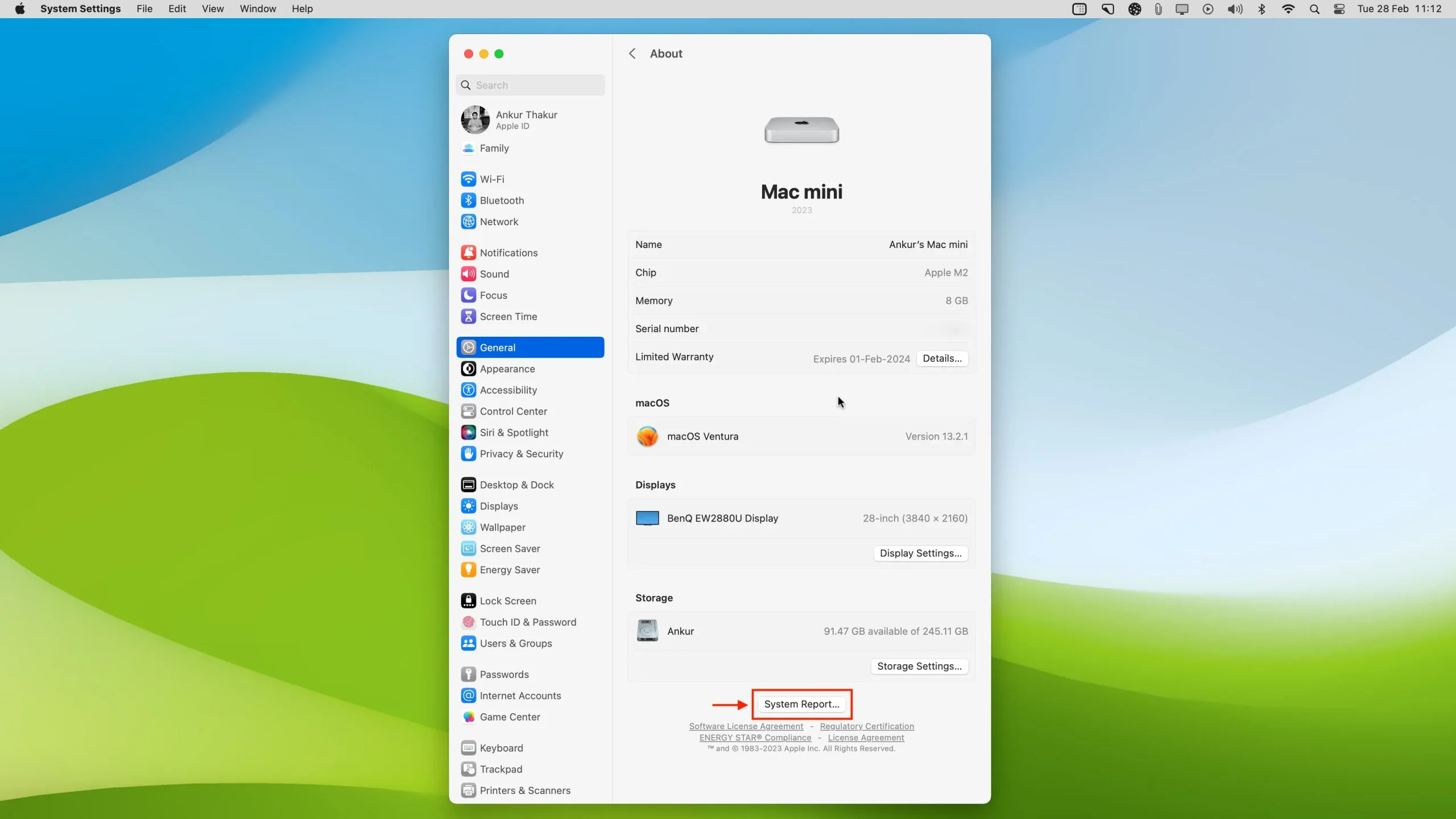
5. 런처 또는 애플리케이션 폴더에서
- Launchpad 또는 Finder에서 응용 프로그램 폴더를 엽니다.
- “기타” 폴더로 이동합니다.
- 여기에서 시스템 정보 앱을 엽니다.
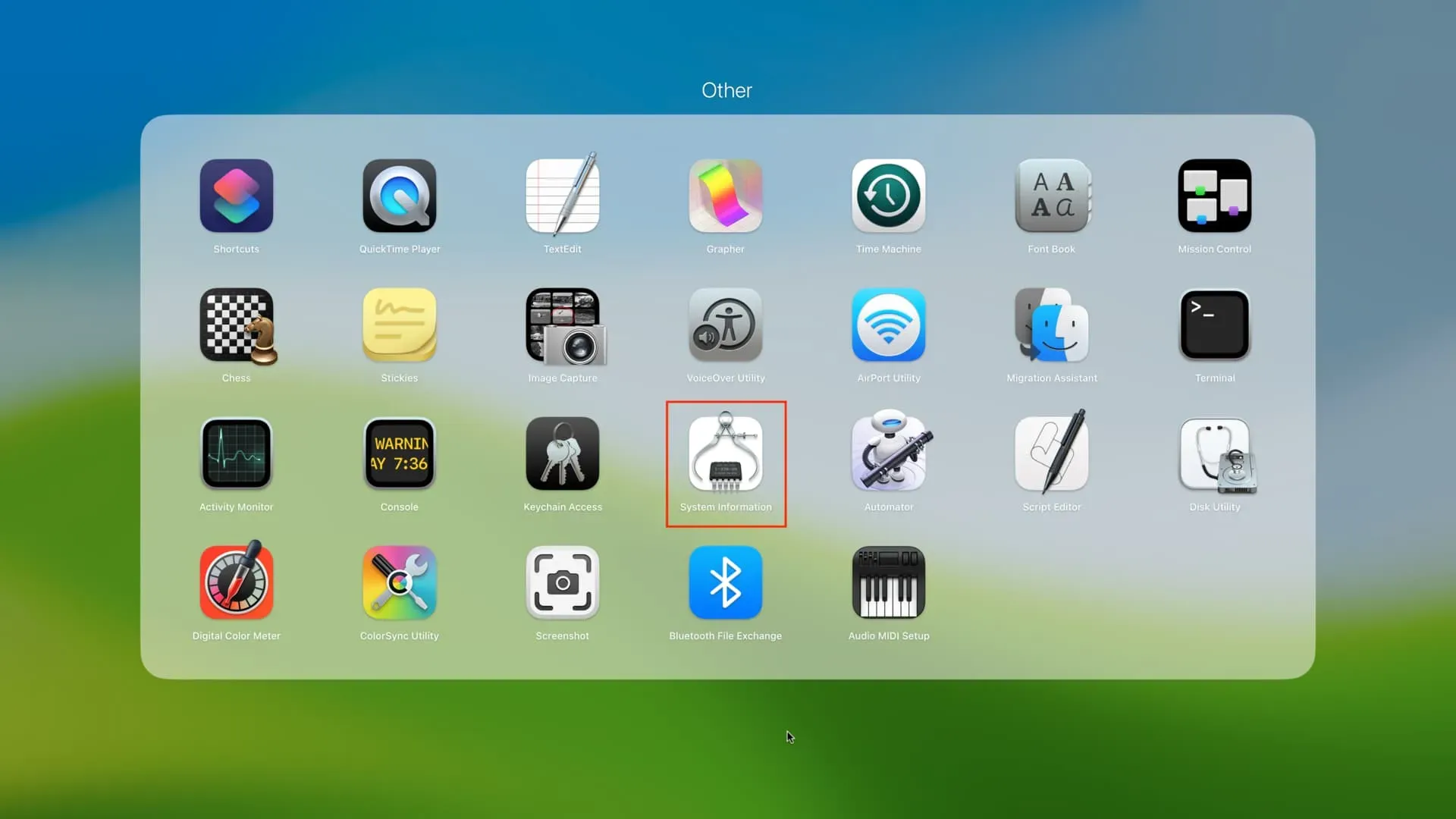



답글 남기기